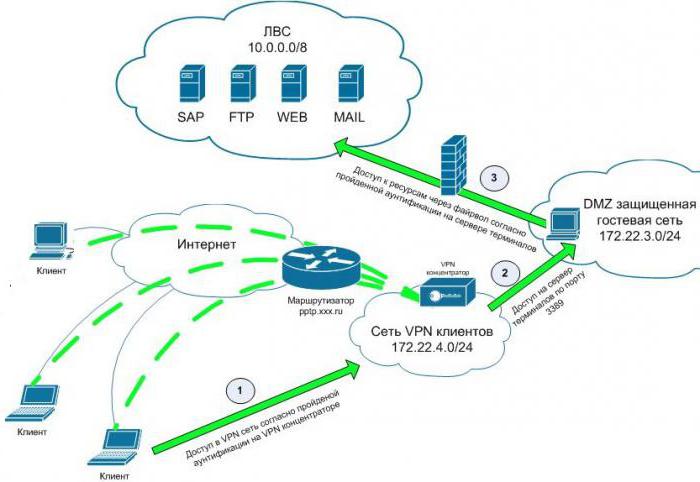Vietējie tīkli jau sen ir izmantotimājas apstākļi vairāku datoru ierīču apvienošanai vienā veselumā. Un, ja agrāk, teiksim, birojos, lai izveidotu tīklu, bija nepieciešams iegādāties dārgu aprīkojumu, šodien tas prasa tikai datorus, kabeļus un maršrutētājus. Turpmāk tiks apspriests, kā izveidot lokālo tīklu starp diviem datoriem. Jūs varat piedāvāt vismaz divas savienojuma iespējas.
Kombinācijas iespējas termināliem vai klēpjdatoriem
Tātad, kā izveidot vietējo tīklu starp diviemdatori ar Windows 7 vai jebkuru citu šīs ģimenes operētājsistēmu? Savienojumu var izveidot vai nu tieši, izmantojot kabeli, vai arī izmantojot maršrutētāju (maršrutētāju, ADSL modemu), izmantojot bezvadu savienojumu.

Pirmajā gadījumā, lai savienotu terminālusjums būs nepieciešams īpašs tīkla kabelis vai tā sauktais vītā pāra. Labāk ir nekavējoties iegādāties gofrētu kabeli ar īpašiem savienotājiem, kas tiks ievietoti abu datoru tīkla kartēs. Galvenais trūkums ir tas, ka dzīvoklī parādīsies papildu auklas. Ir daudz ērtāk izveidot savienojumu ar maršrutētāju, izmantojot bezvadu tehnoloģijas. Šajā gadījumā iestatījums izskatās vienkāršāks.
Vietējais tīkls starp diviem datoriem, izmantojot kabeli: sākotnējās darbības
Sāksim ar tiešo savienojumu, kadspailes jau ir savienotas ar vītu pāri. Ir jāsāk izveidot lokālo tīklu starp diviem datoriem, pārbaudot tā saukto darba grupu. Abiem termināļiem tam jābūt vienādam.
Lai to izdarītu, izmantojot datora ikonas PCM (operētājsistēmā Windows 10 tas atrodas tikai "Explorer"), jums jāizsauc rekvizīti un jādodas uz papildu sistēmas parametriem.

Datora nosaukuma cilnēlietotāja termināļa ievadiet jebkuru vārdu (tikai latīņu valodā). Norādīto grupu var arī mainīt, jo noklusējums parasti ir MSHOME vai WORKGROUP. Tomēr, ja savienotajos datoros grupas sakrīt, šādas lietas var izlaist. Bet, lai mainītu vārdu, pēc atbilstošās pogas nospiešanas varat ievadīt arī patvaļīgu nosaukumu (atkal tikai latīņu valodā).
IPv4 protokola konfigurēšana
Grupas tika sakārtotas.Jautājuma risināšana par to, kā izveidot lokālo tīklu starp diviem datoriem mājās, ietver īpaša IPv4 protokola iestatīšanu, kas nepieciešams, lai identificētu katru tīkla termināli.

Jūs, protams, varat atstāt automātisku kvītiadreses, bet mūsu gadījumā labāk ir rakstīt statiskas (pastāvīgas) adreses, sākot ar kombināciju 192.168, pēc kuras, piemēram, pirmajam datoram tiek ievadīts 0.1, bet otrajam - 0.2.
DNS serveru adresēm automātiska iegūšanajūs varat atstāt, bet, ja kaut kas nedarbojas, varat izmantot bezmaksas Google adreses, kuras parasti sastāv no astotnieku un četrinieku kombinācijām.

Īpašu uzmanību pievērsiet starpniekservera iestatījumiem papildu opcijās. Tā izmantošana vietējām adresēm ir jāatspējo (pēc noklusējuma tā parasti ir, bet, kā saka, jūs nekad nezināt, ko).
Pēc izmaiņu saglabāšanas jums joprojām ir jāpadara termināļi redzami tīklā.

Lai to izdarītu, sadaļā tīkli dodieties uzpapildu koplietošanas iespējas un katram datoram iespējojiet tīkla meklēšanas vienumus un iespējojiet automātisko konfigurēšanu citās ierīcēs.
Mapju koplietošana
Datori, šķiet, ir savienoti ar tīklu, bet mapesun publiski pieejamu failu nav. Šajā posmā problēmas risinājums, kā izveidot lokālo tīklu starp diviem datoriem, ir tā atvēršana (tautā sauktas par "koplietošanas" mapēm - no angļu valodas koplietošanas). Lai to izdarītu, atlasiet vajadzīgo direktoriju un dodieties uz tā īpašībām, izmantojot RMB, un pēc tam izmantojiet pogu Papildu iestatījumi. Jaunā logā atveriet publisko piekļuvi un atļaujās atzīmējiet izvēles rūtiņas pretī vēlamajām tiesībām.

Pēc iestatījumu saglabāšanas dodieties uz cilnidrošību, noklikšķiniet uz pogas Mainīt un pievienot, pievienojiet grupu ("Visi") un pēc tam drošības iestatījumu logā iestatiet nepieciešamās pilnīgas vai daļējas grupas piekļuves tiesības. Pēc iestatījumu piemērošanas un parasto direktoriju parādīšanās "Explorer", termināls ir jāpārstartē. Šīs darbības jāveic visiem direktorijiem, kas ir iekļauti publiskajās mapēs. Pēc restartēšanas tīkla mapes var izmantot ar noteiktajām tiesībām.
Vietējais tīkls starp diviem datoriem, izmantojot maršrutētāju: sākotnējā maršrutētāja konfigurācija
Tagad pārejam uz bezvadu tīklu.Pirmkārt, jums iepriekš jākonfigurē maršrutētājs, ievadot tā tīmekļa saskarni, izmantojot jebkuru interneta pārlūkprogrammu, ievadot adresi 192.168.0.1 (vai 1.1), kā arī pieteikšanās un paroli (admin).
Šeit jums vajadzētu doties uz tīkla un konfigurācijas sadaļubezvadu režīmā un ievadiet ISP sniegtos datus. Ērtības labad varat izmantot tā saukto viesu tīklu (pēc izvēles). Tas notiek, ja jūs bieži uzņemat viesus, taču nevēlaties viņiem piešķirt tīkla paroli.
Darbības ar lietotāju termināliem
Nākamais solis, lai izveidotu lokālo tīklu starp diviem datoriem, ietver mājas grupas izveidi, atšķirībā no darba grupas, kas tika izmantota pirmajā gadījumā.
Lai to izdarītu, sadaļā tīkli atlasiet savuun pārliecinieties, vai tam ir mājas tīkla statuss, nevis publisks. Ja nepieciešams, mainiet parametrus. Pēc tam, iepretim izvēlētajam tīklam, noklikšķiniet uz Gatavs hipersaites izveidei un jaunā logā izmantojiet pogu, lai izveidotu grupu.
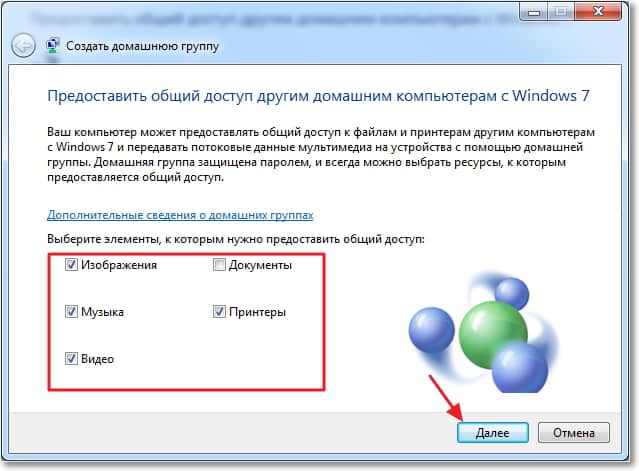
Nākamajā logā atzīmējiet koplietojamo dokumentu veidus, pēc tam izmantojiet saiti, lai mainītu papildu piekļuves parametrus un atspējotu paroles režīmu.

Pēc visu darbību pabeigšanas restartējiet abus terminālus.
Savienojuma ar maršrutētāju pārbaude
Savienojuma pārbaudi var veikt, izmantojotkomandrinda. Vienā no spailēm ievadiet komandu ipconfig un atzīmējiet parametru IPv4. Pēc tam komandu konsoles otrajā datorā ievadiet komandu ping un pēc atstarpes ievadiet pirmā termināla adresi. Ja ir sākusies paku apmaiņa, viss ir kārtībā. Jūsu tīkls darbojas.
IP parametri
Jautājumā par to, kā izveidot vietējo tīkluStarp diviem datoriem ir vērts atsevišķi atzīmēt, ka automātiska adrešu iegūšana, ja ir izveidots bezvadu savienojums, ir priekšnoteikums, jo maršrutētāji nedarbojas ar statiskām adresēm. Ja rodas problēmas, tāpat kā pirmajā gadījumā, mēģiniet nomainīt DNS adreses un, ja nepieciešams, atspējojiet IPv6 protokola lietošanu. Pilnīgi iespējams, ka pakalpojumu sniedzējs neatbalsta tā izmantošanu, un tieši uz šī pamata rodas konflikti.
Papildu iestatījumi
Koplietotās piekļuves iestatīšana direktorijiem, kas aprakstītiiepriekš minētās darbības absolūti neatšķiras. Ja, “koplietojot” mapes, rodas kļūmes, kļūdas vai aizliegumi, mainiet pretvīrusu datora piekļuves aizsardzības līmeni un vienlaikus atspējojiet iebūvēto Windows ugunsmūri (ugunsmūri), lai gan sistēma to nedara. iesakiet to darīt.
Ko lietot?
Kā izveidot lokālo tīklu starp diviemdatori divās versijās, manuprāt, jau ir skaidrs. Bet kurai no tām vajadzētu dot priekšroku? Kā pierāda lietotāju atsauksmes internetā, lielākā daļa no viņiem joprojām sliecas uz bezvadu savienojumu, jo šajā gadījumā nav nepieciešami kabeļi, un iestatīšana izskatās vienkāršāka, jo gandrīz visi parametri tiek iestatīti automātiski. Vienīgais trūkums ir ierobežots vienlaikus pieslēgtu datoru vai mobilo ierīču skaits (viss ir atkarīgs no maršrutētāja modeļa). Kas attiecas uz pašiem maršrutētājiem, modeļi ar TP-Link sērijas līnijas datu pārraides ātrumu 100 Mb / s ir diezgan piemēroti mājām. Tie ir salīdzinoši lēti un nodrošina augstas kvalitātes saziņu. Jūs, protams, varat iegādāties dārgākas iekārtas, bet kāda jēga, ja tīklam ir pievienotas 3-4 ierīces? Jā, un, lai piekļūtu atvērtajām mapēm, ātrums, teiksim, 1 Gb / s, ir absolūti nevajadzīgs, ja vien tas nav paredzēts tikai piekļuvei internetam un pēc tam galvenokārt smagā satura lejupielādēšanai ar ļoti lielu apjomu.